TTEP.CN > 故障 >
win7系统声音时大时小怎么回事 Win7音箱声音为什么时大时小
win7系统声音时大时小怎么回事 Win7音箱声音为什么时大时小 我们在使用电脑的时候,总是会遇到很多的电脑难题。当我们在遇到了Windows7音量时大时小的时候,那么我们应该怎么办呢?今天就一起来跟随TTEP的小编看看怎么解决吧。
Windows7音量时大时小怎么办?
1、首先第一步我们需要做的就是进入到电脑的桌面上,然后对桌面左下角位置的开始菜单按钮进行点击操作,这个时候我们就会看到弹出了一个新的页面,直接对里面的控制面板进行点击即可。这个时候我们已经进入到电脑的控制面板页面中了,接着可以在里面看到很多的电脑设置选项,直接对里面的硬件和声音进行点击,接着对页面中的声音进行点击,在这个里面可以看到“调整系统音量”和“更改系统声音”,继续进行下一步的操作。
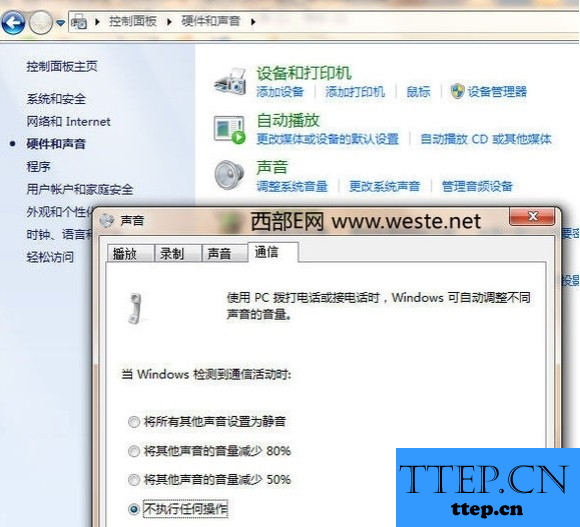
2、当我们在完成了上面的操作步骤以后,现在我们已经进入到了这样的一个页面中了,在这个里面我们需要对“声音”或者“更改系统声音”进行点击操作,然后对通信进行选择。最好需要将“当Windows检测到通信活动时”选择为“不执行任何操作”就可以了,这就是全部的操作过程了,是不是很简单呢?
对于我们在遇到了这样的电脑难题的时候,那么我们就可以利用到上面给你们介绍的解决方法进行处理,希望能够对你们有所帮助。
Windows7音量时大时小怎么办?
1、首先第一步我们需要做的就是进入到电脑的桌面上,然后对桌面左下角位置的开始菜单按钮进行点击操作,这个时候我们就会看到弹出了一个新的页面,直接对里面的控制面板进行点击即可。这个时候我们已经进入到电脑的控制面板页面中了,接着可以在里面看到很多的电脑设置选项,直接对里面的硬件和声音进行点击,接着对页面中的声音进行点击,在这个里面可以看到“调整系统音量”和“更改系统声音”,继续进行下一步的操作。
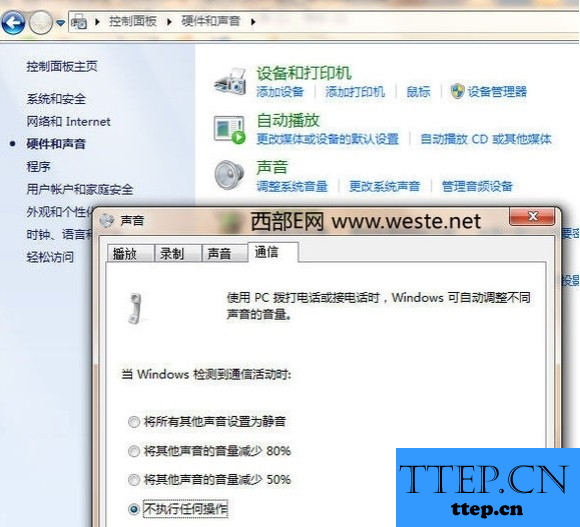
2、当我们在完成了上面的操作步骤以后,现在我们已经进入到了这样的一个页面中了,在这个里面我们需要对“声音”或者“更改系统声音”进行点击操作,然后对通信进行选择。最好需要将“当Windows检测到通信活动时”选择为“不执行任何操作”就可以了,这就是全部的操作过程了,是不是很简单呢?
对于我们在遇到了这样的电脑难题的时候,那么我们就可以利用到上面给你们介绍的解决方法进行处理,希望能够对你们有所帮助。
- 上一篇:win10系统紧急重启功能怎么使用 Win10自带紧急重启功能如何开启
- 下一篇:没有了
- 最近发表
- 赞助商链接
